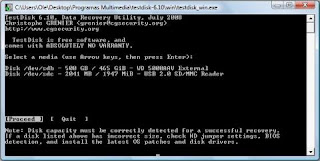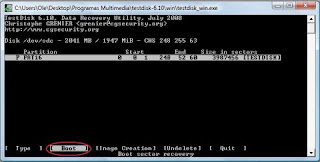Malware que invierte el texto en nombres de archivo
Utilizando la tecnología RLO, que invierte el orden de lectura de caracteres de derecha a izquierda, hackers consiguen que los usuarios abran archivos ejecutables.
Un investigador de seguridad ha advertido de un tipo de malware que invierte y esconde el -exe- de archivo ejecutable en el nombre de un archivo, haciendo que parezca, por ejemplo, un archivo de texto o .doc.
Lordian Mosuela, investigador de la compañía israelí Commtouch, quien ha informado que el carácter de control unicode RLO (Right-to-left-override) está permitiendo a hackers ejecutar código como si fuera otro tipo de nombres de archivo, ya que invierte el orden de lectura. La tecnología RLO se utiliza normalmente en idiomas que se leen de derecha a izquierda, como árabe o hebreo, pero ahora está siendo explotado por los cibercriminales con el objetivo de hacer que los usuarios pinchen sobre archivos aparentemente inocuos.
La mecánica de funcionamiento de RLO hace que el destinatario se equivoque y abra un archivo que podría ser potencialmente peligroso, asegura el investigador, la defensa consiste en mantener las definiciones antivirus actualizadas y evitar adjuntos sospechosos, incluso si proceden de alguien de confianza, afirma el investigador.
Microsoft llevará su cloud computing a China
Microsoft ha firmado un acuerdo de colaboración con una empresa china con el objetivo de ofrecer servicios de cloud computing en dicho país.
Microsoft ha anunciado en un comunicado un acuerdo con la compañía China Standard Software para “desarrollar y vender soluciones para el mercado de la cloud computing en China”, también dice que el objetivo principal de este acuerdo es proporcionar “soluciones cloud públicas y privadas para una amplia variedad de industrias”.
Las soluciones de código mixto derivadas de la colaboración se basarán en la arquitectura Hyper-V Open Cloud de Microsoft, que incluirá apoyo para ejecutar productos NeoKylin Linux Server.
China Standard Software se fundó en 2003 y se especializa en investigación y desarrollo, promoción y servicios y productos de software de sistemas. Concede en Shangai, la compañía ofrece soluciones basadas en Linux dentro de china bajo sus marcas NeoShine, NeoKylin y NeoLite.
FUENTE: Diario Tecnológico